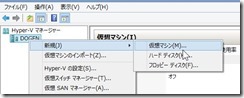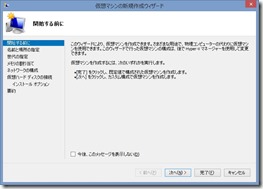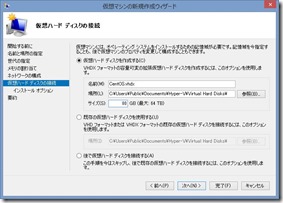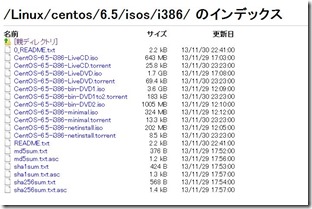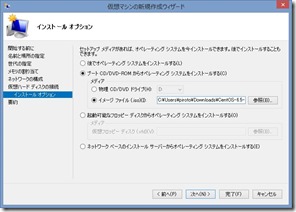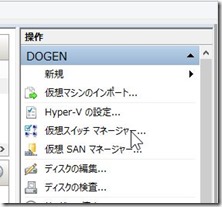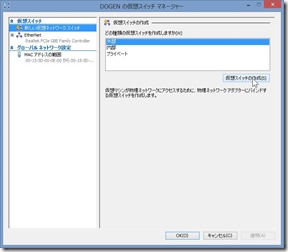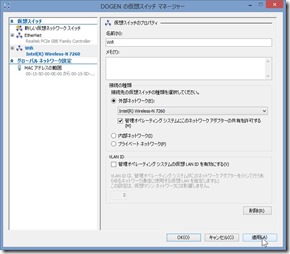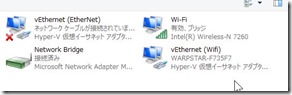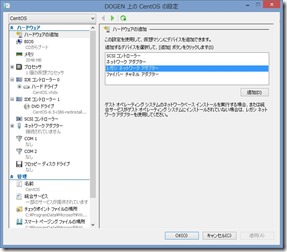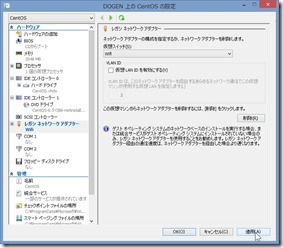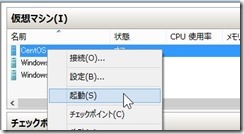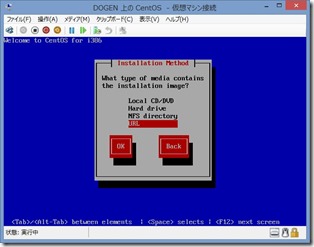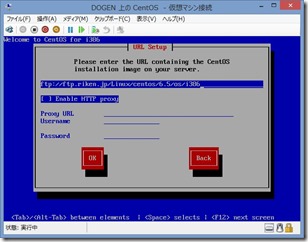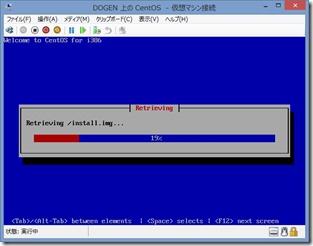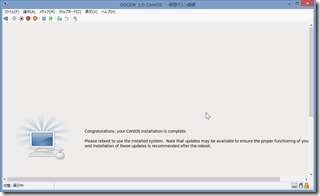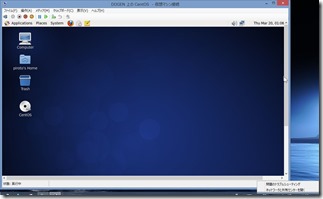Client Hyper-V に CentOS 6.5 をインストール
購入したPCにHyper-V を構成したので、CentOS
をインストールする。
1.仮想マシン作成ウィザード
1.1 Hyper-V マネージャーを起動し、仮想マシン作成ウィザードを起動
1.2 次へ
1.3 CentOSっぽい名前を仮想マシンにつける
1.4 世代を選ぶ。
CentOS は、第2世代の条件に合わないので、第1世代とする。
1.5 メモリも8GBに増設してるので、気持ちリッチに割当
1.6 CentOSをネットワークインストールするつもりなので、ネットワークの構成が必要だが、それは後で
下の図は、前回構成したときにLANケーブルつないだ状態で作成した接続設定。
今回はWifi用に仮想マシン作成後に仮想スイッチを作成するため、ここでは接続なしとして先に進む。
1.7 仮想ハードディスクの設定
1.8 CentOSネットワークインストール用のisoファイルをダウンロードして、起動イメージに設定する
以下のサイトから、インストールしたいバージョンのisoイメージをダウンロード
ちなみに、自分は以下を使用
ftp://ftp.riken.jp/Linux/centos/6.5/isos/i386/CentOS-6.5-i386-netinstall.iso
ダウンロードしたファイルを ブートCD/DVDに設定
2.ネットワークの設定
2.1 Hyper-V マネージャーの操作ペインから、仮想スイッチマネージャーを起動
2.2 仮想スイッチの作成
左側ペインから、新しい仮想ネットワークスイッチを選択し、右側では、外部を選択した後、仮想スイッチの作成。
2.3 仮想スイッチのプロパティ設定
Wifi に接続するので、それっぽい名前にしつつ、外部ネットワークに、Wifi用のアダプタを選択する
2.4 ネットワークの設定に作成された仮想アダプタが表示される
2.5 仮想マシンの設定からハードウェアの追加を行い、レガシーネットワークアダプターを追加する
「ゲストオペレーティングシステムのネットワークベース インストールを実行する場合、レガシーネットワークアダプターを使用してください。」という記述があったので、そうしてみるが、これからやろうとしているCentOSのネットワーク経由のインストールがそれに当たるかはよくわからない。
通常のネットワークアダプターを使用してもよいかもしれない。
作成したレガシーネットワークアダプターに先ほど作成した仮想アダプタを設定する。
3.CentOSのインストール
3.1 仮想マシンの起動と接続
作成された仮想マシンを右クリックし起動!
すがさず接続
3.2 インストーラー起動
一番上の、Install or upgrade … を選択
3.3 インストールイメージの取得先をネットワークにする
適当にインストーラを進めていくと、Instration Method と聞いてくるので、迷わず、
URLとする。
しかし、Linux もこれが出来るようになって本当に便利になった。
何枚も何枚もCD焼いてられない。
3.4 TCP/IPの設定
下のキャプチャでは、Dynamic IP Configuration(DHCP) にチェックが入っているが、自分の環境ではエラーとなったため、Manual Configuration とし、IPアドレス、サブネットマスク等を設定する。
3.5 イメージ入手先URLの設定
何かと話題の理研のサーバーを指定する。
以下から探す。
今回は、
ftp://ftp.riken.jp/Linux/centos/6.5/os/i386
とした。
3.6 インストール始まる!
3.7 やったインストール完了!
3.8 めでたく起動!
日本語化など、初期設定は こちら